Klingeltöne auf dem iPhone ohne iTunes per Drag-and-Drop hinzufügen! Es dauert nur 3 Klicks, um M4R-Klingeltöne auf einem iPhone einzurichten. Folgen Sie der Anleitung unten!
Es gibt mehr als 1 Milliarde iPhones auf der Welt. Die meisten ihrer Besitzer ändern nie den Standard-iPhone-Klingelton. Warum eigentlich? Es ist zu kompliziert.
The Verge sagt, dass das Übertragen von Klingeltönen auf das iPhone kontra-intuitiv, veraltet und regelrecht verrückt ist. Es stellt sich heraus – dass man einen Klingelton nur im .m4r-Format braucht und er sollte nicht länger als 30 Sekunden sein. Obendrein lässt iTunes 12.7 das Durchsuchen von Klingeltönen auf dem Desktop nicht zu.
Haben Sie sich schon einmal einen Konverter für m4r-Klingeltöne gewünscht? Es gibt zwei Apps, mit denen das Senden von Klingeltönen auf das iPhone so einfach ist wie ein Anruf.
Passt auf: Dieses schnelle Video führt Sie in einer Minute durch die erste Lösung.
Option 1. Klingeltöne mit iRingg zum iPhone hinzufügen
Sie können m4r-Klingeltöne ganz einfach mit iRingg zum iPhone hinzufügen. Es ist eine MacOS & Windows-App, die Ihnen hilft, jeden YouTube & SoundCloud-Song in einen Klingelton & zu verwandeln und ihn mit iTunes auf Ihr iPhone zu schieben.
iRingg ist gleichbedeutend mit einem endlosen Vorrat an kostenlosen Klingeltönen für das iPhone.
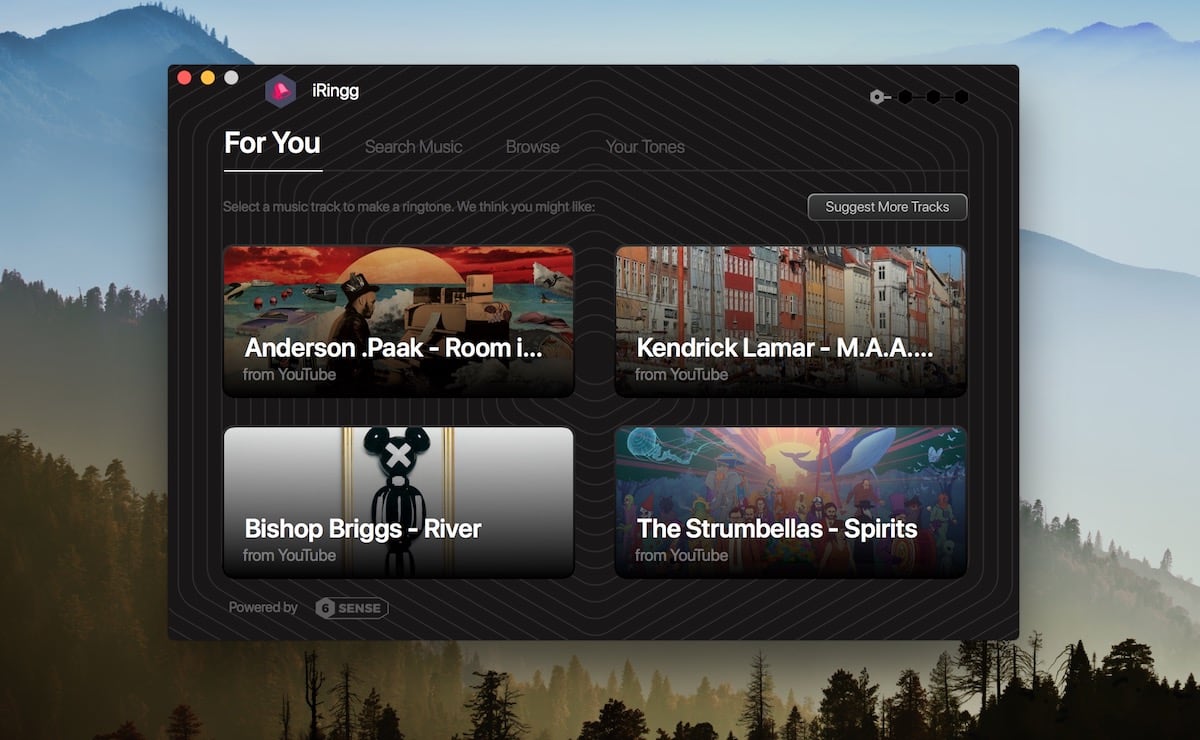
Das ist das Besondere an iRingg:
Erinnert sich automatisch an Ihr Gerät, verbindet sich sofort über Wi-Fi
Wählen Sie einen beliebigen aus 100000000 Songs auf YouTube oder SoundCloud
erweiterter Data-Learning-Algorithmus empfiehlt Ihnen relevante Tracks, die Sie in Klingeltöne umwandeln können
3-Schritt-Pfad zur Erstellung einzigartiger Klingeltöne, die am besten zu Ihrer Stimmung passen
übersichtlich, minimalistisches Interface, das sogar 5-Jährige bedienen können
Rund um die Uhr technischer Support, auf den Sie jederzeit zugreifen können
Bevor wir anfangen – stellen Sie sicher, dass Sie iRingg auf Ihren Desktop herunterladen. Es gibt keine Bedingungen – der Download ist kostenlos, genau wie eine 1-Tages-Testversion. Die Vollversion kostet Sie $19.90.
Schritt 1. Starten Sie iRingg. Verbinden Sie Ihr iPhone mit einem Kabel.
Im Reiter „Für Sie“ sehen Sie Klingeltonvorschläge, die auf Ihrem Musikgeschmack basieren (wir nennen das 6Sense). Es durchsucht die lokale Bibliothek auf Ihrem Computer und Gerät und zeigt Ihnen immer relevante Ergebnisse an. Übrigens – alle Daten werden lokal auf Ihrem Computer gespeichert.
Nutzen Sie den eingebauten Suchbrowser, um online nach einem beliebigen Song zu suchen.
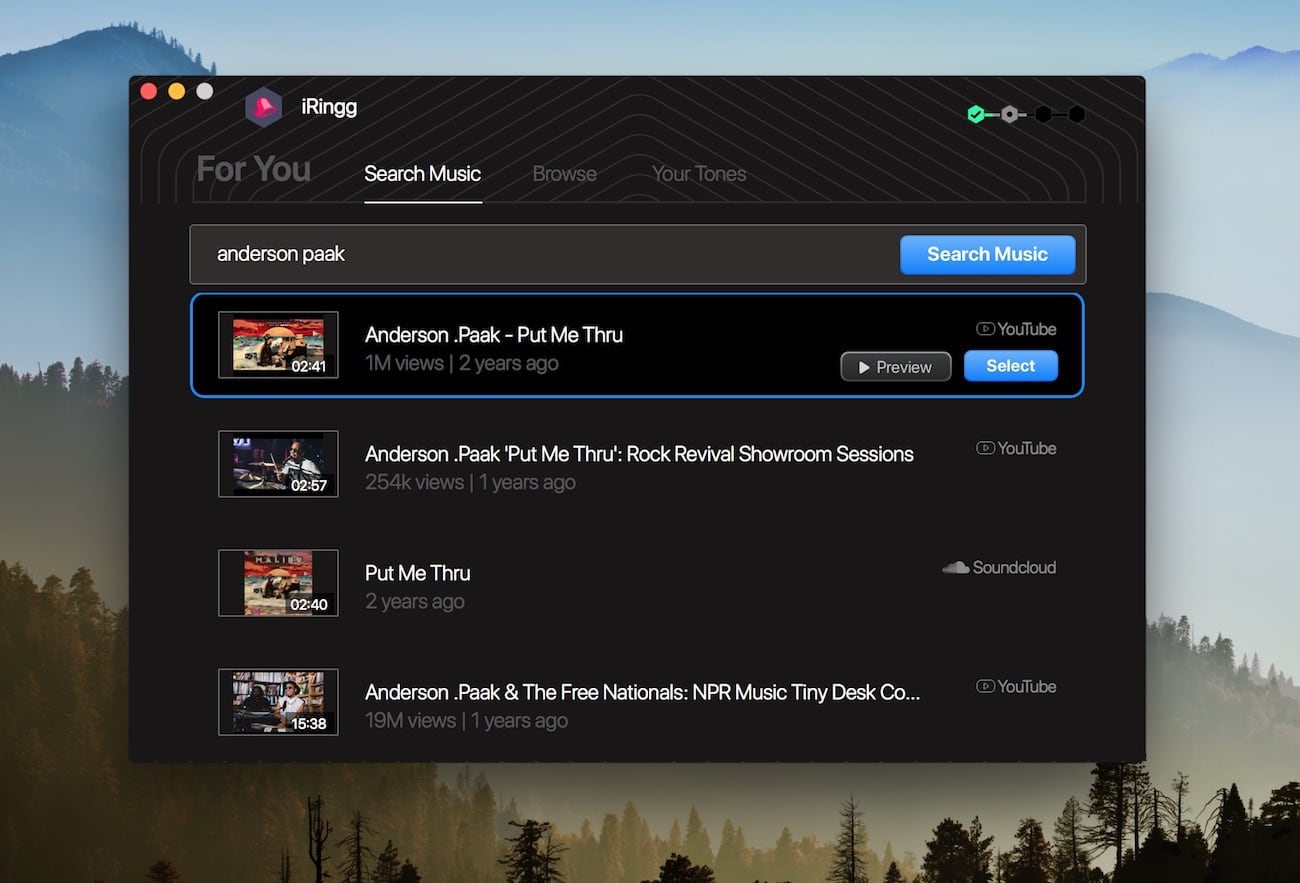
Schritt 2. Schneiden Sie Ihren Klingelton zu. Wenden Sie SndMoji +intro an
iRingg ist auch eine Antwort auf die Frage, wie man Klingeltöne für das iPhone erstellt, denn Sie können einen Klingelton ganz einfach über die Bildschirmsteuerung trimmen.
SndMojis sind die Soundeffekte, die Sie auf Ihren Titel anwenden & können, um ihn völlig einzigartig zu machen.
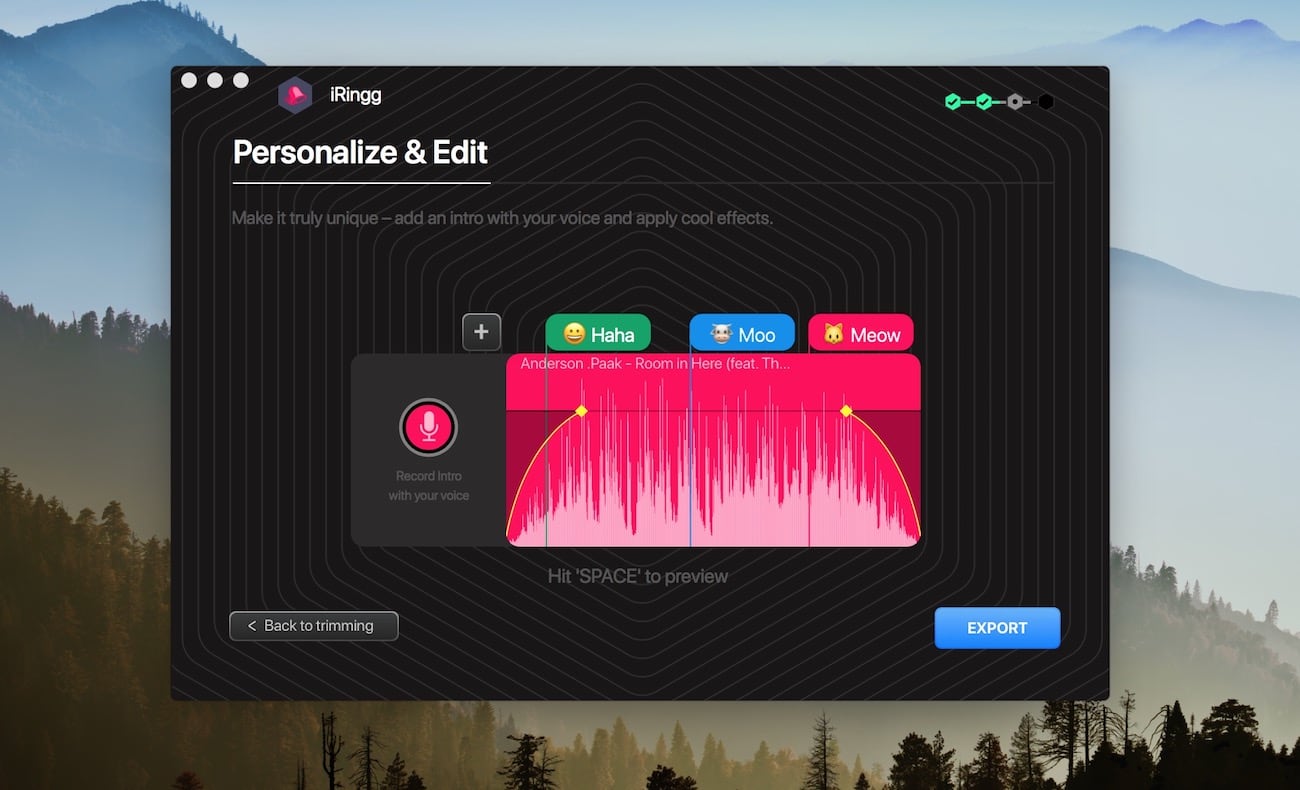
Schritt 3. Klicken Sie auf ‚Exportieren‘ > ‚Push to iPhone‘.
Sie können den m4r-Titel auch lokal speichern.
Das war’s schon! Nachdem Sie mit dem Senden des Klingeltons an das iPhone fertig sind, können Sie nun zu Ihrem iPhone > Einstellungen > Sounds gehen und den Track finden, den Sie gerade erstellt haben.
iRingg macht das Erstellen und Bearbeiten von Klingeltönen super einfach, während Sie auch ohne iTunes mit einem Klick einen iPhone-Klingelton erhalten können. Unterstützt mit Softorinos einzigartiger Technologie UCB, kann iRingg Klingeltöne zu jedem iOS-Gerät hinzufügen, das Sie verwenden.
iRingg ermöglicht es Ihnen, in m4r zu konvertieren, zu trimmen, zu bearbeiten, Klingeltöne zum iPhone hinzuzufügen – alles ohne iTunes zu verwenden. Viele Presseberichte haben es – iRingg die bequemste App überhaupt, um m4r-Klingeltöne für das iPhone 7 oder jedes andere Modell zu erstellen.
Option 2. Wie man Klingeltöne auf das iPhone ohne iTunes hinzufügt
Im Gegensatz zu iRingg ist WALTR 2 nicht nur für Klingeltöne gedacht. WALTR 2 hilft Ihnen, Musik, Filme, Ebooks und Klingeltöne auf Ihr Apple-Gerät zu übertragen. Es unterstützt viele Audio/Video-Formate – MKV, AVI, FLAC, APE, AIFF, etc. Außerdem ist KEIN iTunes involviert.
Das Gute an diesem ganzen Workaround ist, dass Sie Ihren Klingelton nicht in irgendeiner Weise trimmen müssen. Sie können jeden beliebigen Song, den Sie haben, als offiziellen Klingelton auf Ihrem iPhone einrichten!
Nun gehe ich davon aus, dass Sie Ihren Wunschtitel bereits als MP3 oder M4A vorliegen haben. Was Sie tun müssen – ist, die Datei zu nehmen und ihre Dateierweiterung zu ändern.
Schritt 1: Ändern Sie die Dateierweiterung Ihrer Datei in M4R.
Wenn Sie keine M4r-Klingeltöne bereit haben, dann nehmen Sie den gewünschten M4A-Song & und benennen Sie ihn einfach von ‚m4a‘ in ‚m4r‘ um. So einfach geht’s. Überraschenderweise ist keine Konvertierung erforderlich.
Hinweis: Sie können die Erweiterung von MP3-Songs nicht ändern. Dies funktioniert nur für M4A.
Dann erhalten Sie ein Pop-up-Fenster wie dieses:
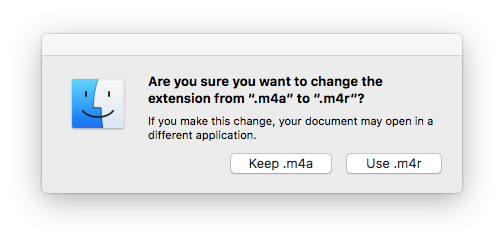
Bestätigen Sie es mit ‚Use .m4r‘
Schritt 2: Öffnen Sie WALTR.
Wenn Sie es noch nicht heruntergeladen haben – hier ist der Link:
Aktuelle Version: 2.6.25, 13. Dezember 2019
Aktuelle Version: 2.7.19, 14. November 2019
Kostenloser Download

Der Download kostet keinen Cent. Die Vollversion kostet allerdings 39,90 Dollar. Installieren Sie die App und schauen Sie sich gleich ein kurzes Onboarding-Video an 🙂 Es wird Sie umfassend über alle Superkräfte von WALTR informieren!
Schritt 3: Schließen Sie Ihr iPhone an
Die Benutzeroberfläche ist sehr intuitiv. Sie werden nicht auf tonnenweise Tabs und Einstellungen treffen, wie Sie sie in iTunes oder anderen Programmen finden können.
WALTR wird Sie bitten, Ihr Gerät mit einem normalen USB-Kabel anzuschließen. Sie können auch auf das Einstellungsrad in der rechten unteren Ecke der App klicken und „Enable Wifi Connectivity“ auswählen. Danach können Sie m4r sogar über Wi-Fi zum iPhone hinzufügen.
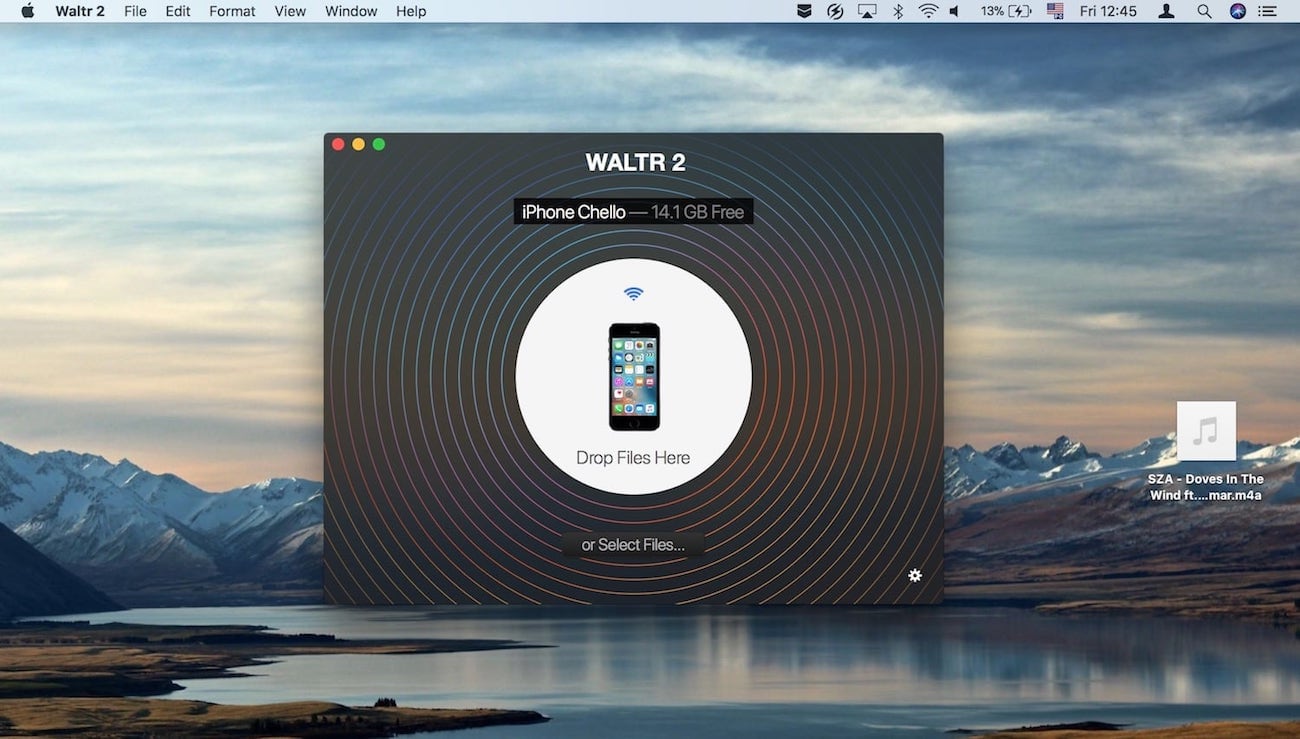
Schritt 4: Werfen Sie Ihre ‚M4R‘-Datei in WALTR
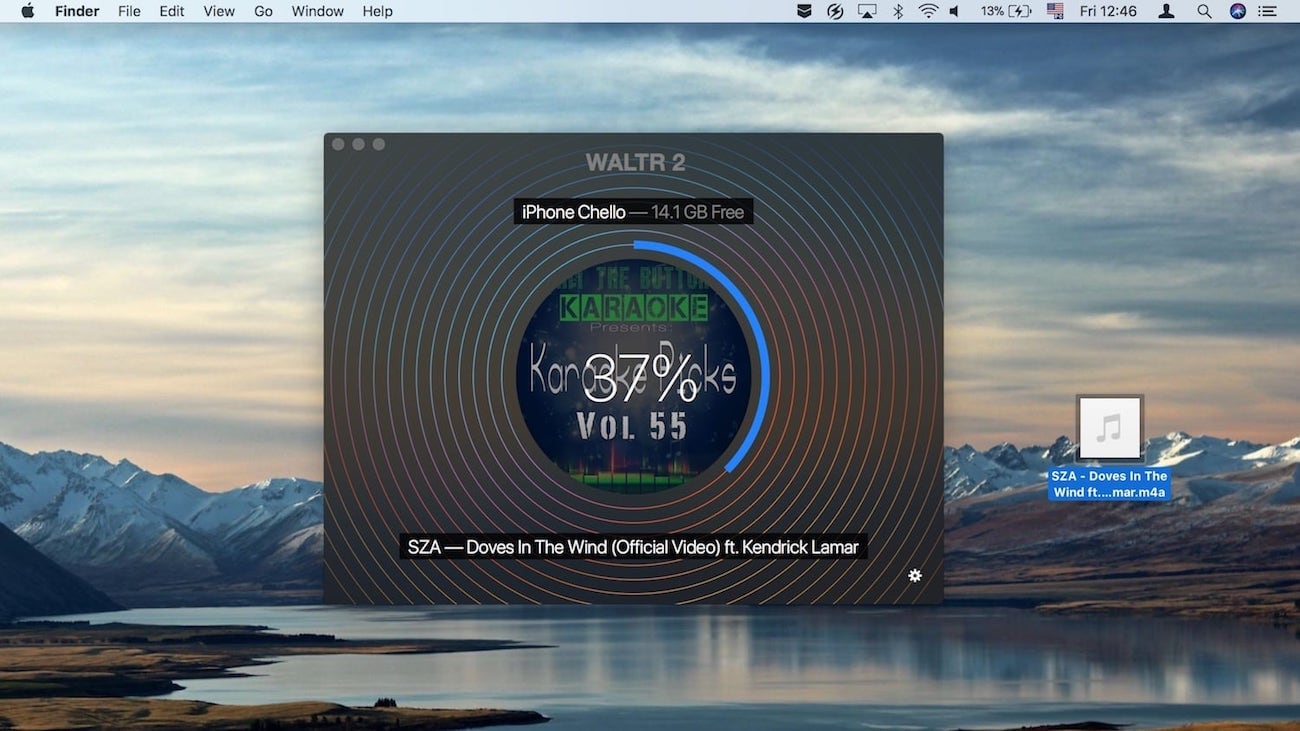
Die Übertragung auf ein iPhone dauert etwa 3 Sekunden. WALTR arbeitet mit der Geschwindigkeit eines Rennwagens. Es ist so viel schneller als jeder Konkurrent.
BTW, falls Sie an genaueren Geschwindigkeitsdaten interessiert sind, können Sie sich unseren Blog-Beitrag ansehen, in dem wir Geschwindigkeitstestergebnisse veröffentlicht haben.
WALTR 2 fügt auch eine coole Funktion hinzu, Musik auf JEDEN iPod zu übertragen, der jemals veröffentlicht wurde. Erinnern Sie sich noch an den „Old School“ iPod Classic, der 2001 vorgestellt wurde? Jetzt können Sie ihn ohne Probleme mit Musik laden! Das Gleiche gilt für iPod Shuffle, Nano, Mini, etc.
Schritt 5: Gehen Sie in die Einstellungen > Töne > Klingelton und wählen Sie Ihren Lieblingstitel aus 🙂
Gehen Sie zu den Einstellungen Ihres iPhones, im Bereich Klingelton können Sie bereits den gerade übertragenen Titel auswählen.
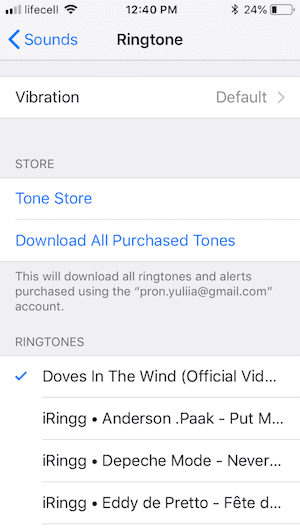
Voila! Das war doch unglaublich einfach, oder? Sie könnten überall im Web suchen – aber Sie werden nichts finden, was auch nur annähernd an WALTR erinnert. Tatsächlich gibt es keinen besseren Weg, um die besten m4r-Klingeltöne für das iPhone zu bekommen.
Auf der anderen Seite, wenn iTunes mit im Spiel ist, wird es 10x schwieriger. Zum Vergleich: Sie müssen die Start- und Endzeit bearbeiten, den Titel in ein AAC-Dateiformat konvertieren, die Dateierweiterung in .m4r ändern und ihn zum Reiter „Töne“ in iTunes hinzufügen. Und erst dann können Sie in die Einstellungen gehen und einen neuen Klingelton auswählen.
Wesentliche Funktionen von WALTR:
Es ist ein iTunes-freier Weg. iTunes war unumgänglich, wenn Sie den einen oder anderen Track auf Ihr iPhone schieben wollten. Jetzt können Sie es endlich hinter sich lassen.
WALTR macht genau das, was auf der Dose steht. Es ist der einfachste Weg, um eine ganze Reihe von nicht unterstützten Formaten auf das iPhone zu bringen. (MKV, AVI, FLAC, APE, MP3, MP4 und viele mehr werden problemlos unterstützt)
Drag-and-drop einfach. Sie schieben Ihre Datei in WALTR – und schon ist sie bereit für die Wiedergabe in der Standard-Video/Musik-App.
Lesen Sie sich ein! WALTR 2 macht es zum Kinderspiel, ePubs & PDFs auf das iPhone zu importieren 😉
Senden Sie M4r über Wireless-Netzwerke auf das iPhone
Das bedeutet, dass WALTR in der Lage ist, Filme, Musik, Klingeltöne und eBooks auf Ihr iPhone zu übertragen, ohne iTunes zu bemühen. Außerdem landet jede Datei genau in dem Ordner, in den sie gehört! So landen z.B. Filme in der Standard-Videos-App und ePubs oder Hörbücher in der iBooks-Anwendung.
Dank der eingefügten Universal Bridge-Funktion unterstützt das Programm auch jeden iPod, der jemals erstellt wurde. Sie können Musik vom Computer auf den iPod & übertragen und Ihrem Gerät einen großen Musikschub verpassen!
Zusammenfassend:
Zusammenfassend lässt sich sagen, dass es viele Möglichkeiten gibt, die besten m4r-Klingeltöne für das iPhone zu bekommen. Aber die meisten von ihnen benötigen eine iTunes-Synchronisation. Denn sie können einfach nicht auf alle Ordner auf Ihrem iPhone zugreifen. In der Zwischenzeit können WALTR und iRingg alles selbst erledigen.
Wenn Sie sich also fragen, was der einfachste Weg ist, um Klingeltöne zum iPhone hinzuzufügen – probieren Sie einfach beide aus und wählen Sie selbst.
Sie können absolut mühelos M4r auf das iPhone übertragen! Aber es geht nicht nur um Klingeltöne: Sie können auch jeden Film (sogar mit Untertiteln) ansehen oder jede Musik auf Ihren iOS-Geräten mit WALTR anhören.